LG KU990I Owner's Manual [nl]
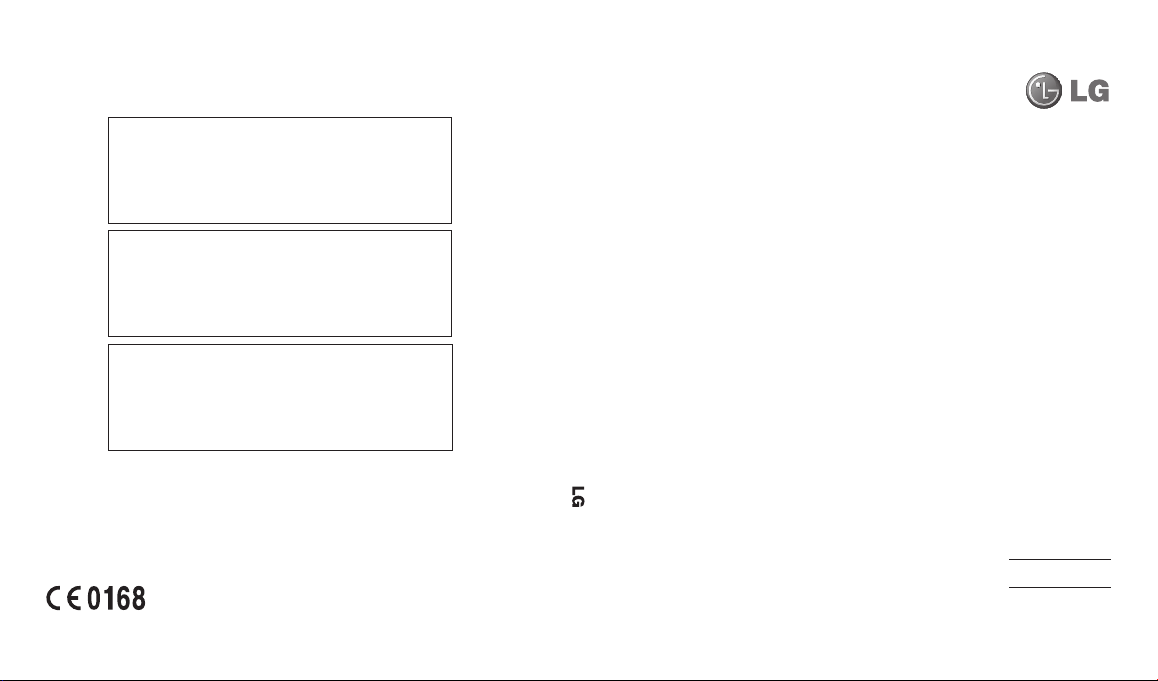
Algemene informatie
<LG-klantinformatiecenter>
0900-543-5454 / 036-5377780
* Zorg dat u het juiste nummer hebt voordat u belt.
Informations générales
<Centre d’information clientèle LG>
0900-543-5454 / 036-5377780
* Avant d’appeler, vérifi ez que le numéro est correct.
General Inquiries
<LG Customer Information Center>
0900-543-5454 / 036-5377780
* Make sure the number is correct before making a call.
(
1.1) G
KU990i Gebruikershandleiding
ELECTRONICS INC.
KU990iP/N : MMBB0337607
NEDERLANDS
FRANÇAIS
ENGLISH
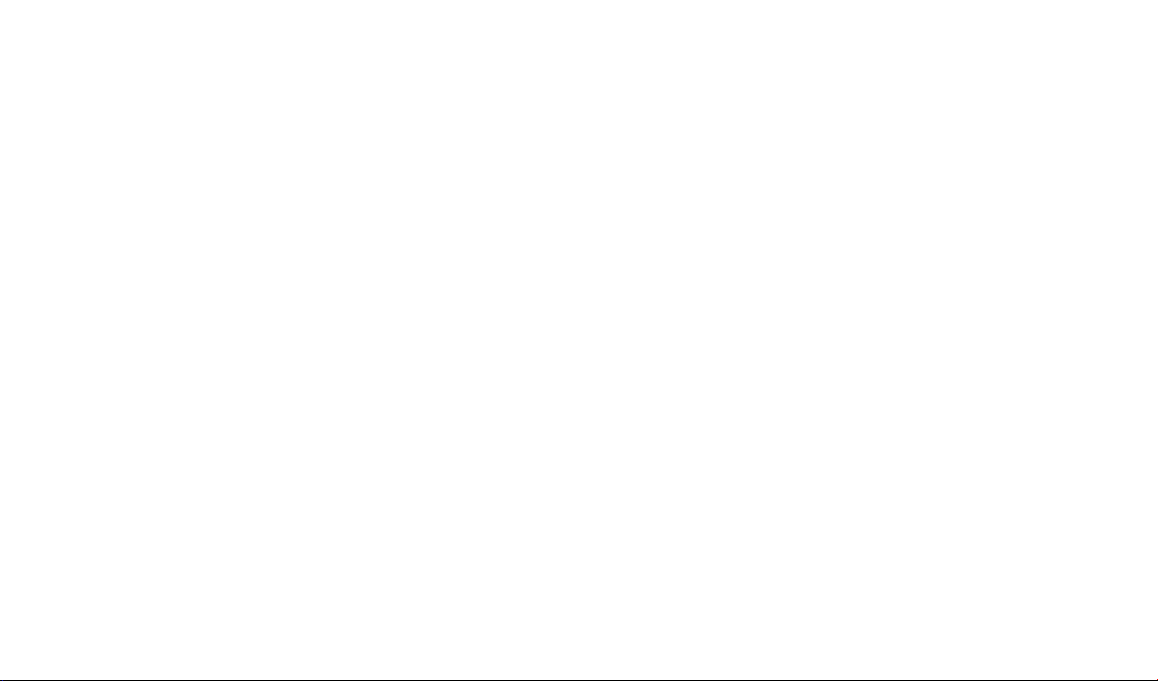
Bluetooth QD ID B013158

De inhoud van deze handleiding
kan op bepaalde punten afwijken
van uw telefoon, afhankelijk van
de software op de telefoon of uw
service provider.
KU990i User GuideKU990i Gebruikershandleiding
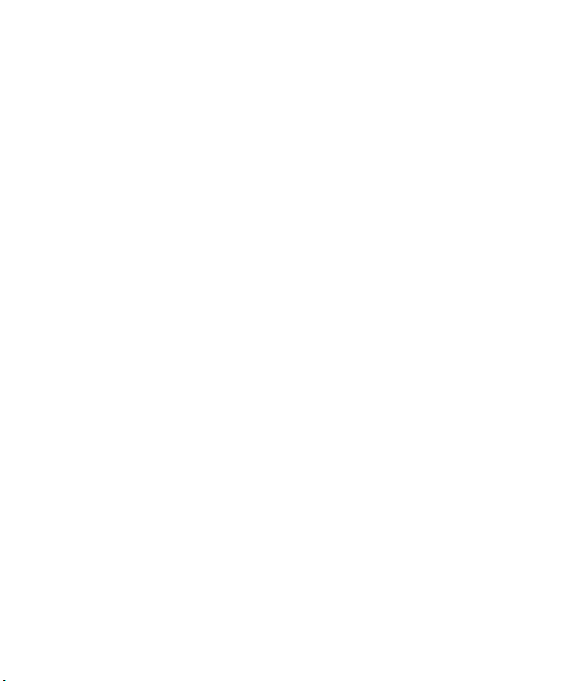
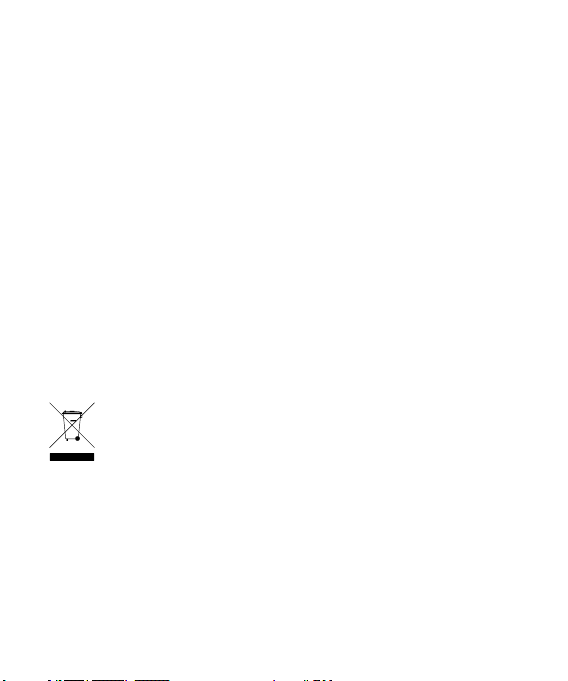
Gefeliciteerd met uw aanschaf van de
geavanceerde en compacte LG KU990i
telefoon, speciaal gemaakt voor de nieuwste
mobielecommunicatietechnologie.
Uw oude toestel wegdoen
1
Als het symbool met de doorgekruiste verrijdbare afvalbak op een product staat,
betekent dit dat het product valt onder de Europese Richtlijn 2002/96/EC.
2 Elektrische en elektronische producten mogen niet worden meegegeven
met het huishoudelijk afval, maar moeten worden ingeleverd bij speciale
inzamelingspunten die door de lokale of landelijke overheid zijn aangewezen.
3 De correcte verwijdering van uw oude toestel helpt negatieve gevolgen voor het
milieu en de menselijke gezondheid voorkomen.
4 Wilt u meer informatie over de verwijdering van uw oude toestel? Neem dan
contact op met uw gemeente, de afvalophaaldienst of de winkel waar u het
product hebt gekocht.
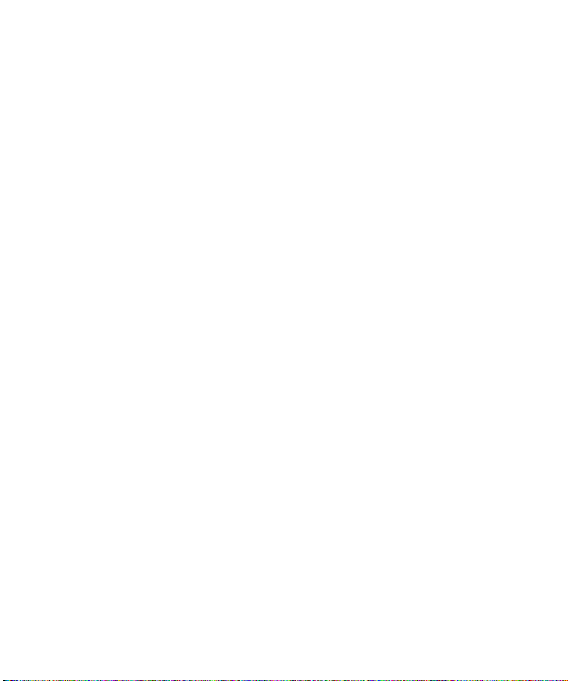
Instellen
Instellen
Meer informatie over uw telefoon .................8
Voorkant - geopend .....................................9
De USIM-kaart en de batterij plaatsen ........10
Geheugenkaart ......................................... 12
Menuoverzicht .......................................... 13
Uw stand-byscherm
Tips voor het aanraakscherm ..................... 14
De sneltoetsen .......................................... 15
De statusbalk ............................................16
Het snelkoppelingenmenu .........................17
Basiskennis
Oproepen ................................................. 18
Een oproep of video-oproep plaatsen ......18
Een oproep plaatsen vanuit
Contactpersonen ...................................18
Een oproep beantwoorden en afwijzen .... 18
Opties tijdens het gesprek ......................19
Het gespreksvolume aanpassen ............19
Snelkiezen ............................................ 20
Een tweede oproep plaatsen ..................20
DMTF uitschakelen ................................20
Uw oproepgeschiedenis weergeven ........20
Oproepen doorschakelen .......................21
Oproepen blokkeren ..............................21
De instellingen voor algemene
oproepen wijzigen .................................. 22
De instellingen voor video-
oproepen wijzigen .................................. 22
LG KU990i | Gebruikershandleiding4
........................ 18
Contacten ................................................ 23
Een contactpersoon zoeken .................... 23
Een nieuwe contactpersoon toevoegen....23
Contactpersoonopties ............................24
Een groep maken ..................................24
De contactpersooninstellingen wijzigen ...25
Informatie bekijken ................................ 25
Berichten ................................................. 26
Een bericht verzenden ............................ 26
Tekst invoeren .......................................26
T9-voorspelling ..................................... 27
Abc handmatig ......................................27
Toetsenbord ..........................................27
Handschriftherkenning ...........................27
Uw e-mail instellen ................................ 28
Uw e-mail ophalen ................................. 29
Een e-mail verzenden met uw
nieuwe account .....................................29
Uw e-mailinstellingen wijzigen ................30
Berichtenmappen ..................................30
Uw berichten beheren ............................31
Sjablonen gebruiken .............................. 32
Emoticons gebruiken .............................32
De instellingen van uw
tekstberichten wijzigen ........................... 32
De instellingen van uw
multimediaberichten wijzigen .................33
Uw overige instellingen wijzigen .............. 33
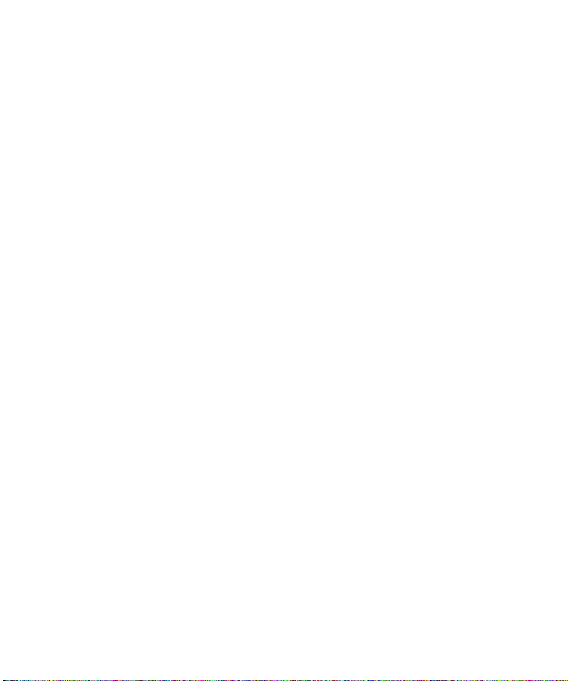
Wees creatief
Camera ..................................................34
Snel een foto maken ..............................34
Nadat u een foto hebt gemaakt ..............34
Met de beeldzoeker leren werken ...........35
De fl itser gebruiken................................36
De snelinstellingen gebruiken .................36
Het contrast aanpassen .........................36
Een type opname kiezen ........................37
Een panoramafoto maken ......................37
De geavanceerde instellingen gebruiken
De afbeeldingsgrootte wijzigen ...............39
Een kleurtint kiezen................................39
De inwendige camera gebruiken ............. 40
Uw opgeslagen foto’s weergeven ............ 40
De details van een foto weergeven..........41
Videocamera ............................................42
Snel een video maken ............................ 42
Nadat u een video hebt gemaakt ............42
Met de beeldzoeker leren werken ...........43
Het contrast aanpassen .........................44
De geavanceerde instellingen gebruiken
De afbeeldingsgrootte wijzigen ...............45
De kleurtint kiezen .................................46
De interne videocamera gebruiken .......... 46
Opgeslagen video’s weergeven ...............47
Video’s weergeven op de tv .................... 47
...38
... 44
Uw foto’s en video’s .................................48
Foto’s en video’s weergeven ...................48
Zoomen tijdens de weergave van
een foto of video .................................... 48
Het volume aanpassen tijdens de
weergave van een video ......................... 48
Een beeld uit een video vastleggen ......... 48
De gegevens van een video bekijken ...... 49
Een foto of video verzenden vanuit
de galerij ............................................... 49
Foto’s weergeven als diavoorstelling .......50
Een foto instellen als achtergrond ...........50
Uw foto’s bewerken ...............................51
Tekst toevoegen aan een foto ................. 52
Een effect toevoegen aan een foto ..........52
Morphing toepassen op een foto ............. 53
Een kleuraccent toevoegen aan een foto
De kleuren van een foto verwisselen .......53
Uw video’s bewerken .............................54
De duur van een video inkorten ..............54
Twee video’s samenvoegen .................... 54
Een foto samenvoegen met een video .....54
Tekst toevoegen aan een video ............... 55
Afbeeldings-overlay toepassen ............... 55
Een spraakopname toevoegen ................ 56
Een soundtrack toevoegen aan een
video .................................................. 56
... 53
5
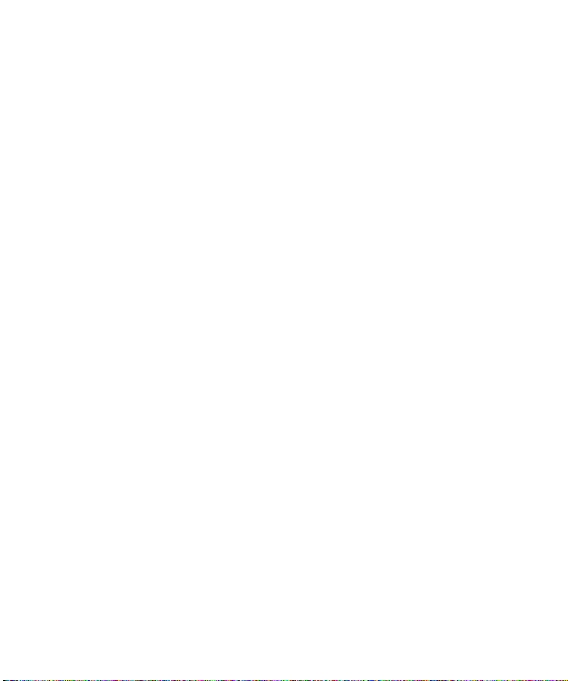
Instellen
De snelheid van een video wijzigen ........57
Verduistering toevoegen .........................57
Multimedia ..............................................58
Mijn afbeeldingen .................................58
De optiemenu’s van beelden ..................58
Een foto verzenden ................................58
Een afbeelding gebruiken .......................59
Uw afbeeldingen ordenen ....................... 59
Een afbeelding verwijderen .....................59
Een afbeelding verplaatsen of kopiëren ... 60
Afbeeldingen markeren en de
markering annuleren .............................. 60
Een diavoorstelling maken ...................... 60
De geheugenstatus controleren .............. 61
Mijn geluiden ........................................61
Een geluid gebruiken .............................61
Mijn video’s ...........................................61
Een video weergeven .............................61
Opties gebruiken tijdens een
videoonderbreking ................................. 62
Een videoclip bewerken .......................... 62
Een videoclip verzenden ........................62
Een videoclip gebruiken als beltoon ........62
Het optiemenu voor video’s gebruiken .... 62
Mijn spelletjes en toepassingen ..............63
Een spelletje downloaden .......................63
Een spelletje spelen ...............................63
Het optiemenu voor spelletjes gebruiken
LG KU990i | Gebruikershandleiding6
... 63
Flash-inhoud .........................................64
Een SWF-bestand weergeven .................64
Opties gebruiken tijdens de weergave
van een SWF-bestand ............................ 64
Documenten..........................................64
Een bestand overbrengen naar de
telefoon ................................................64
Een bestand weergeven .........................65
Overige .................................................65
Muvee-studio ........................................65
Een fi lm maken .....................................66
Muziek ..................................................66
Muziekbestanden overbrengen naar
de telefoon ............................................ 66
Een nummer afspelen ............................67
Opties gebruiken tijdens het afspelen
van muziek ............................................ 67
Een afspeellijst maken ...........................67
Een afspeellijst bewerken .......................68
Een afspeellijst verwijderen ....................68
Videoafspeellijsten ................................. 68
Spraak recorder .....................................68
Een geluid of stem opnemen ..................69
Een spraakopname verzenden ...............69
De radio gebruiken ................................69
Zoeken naar radiostations ......................70
De kanalen bewerken ............................70
Kanalen opnieuw instellen ......................70
Luisteren naar de radio ..........................71
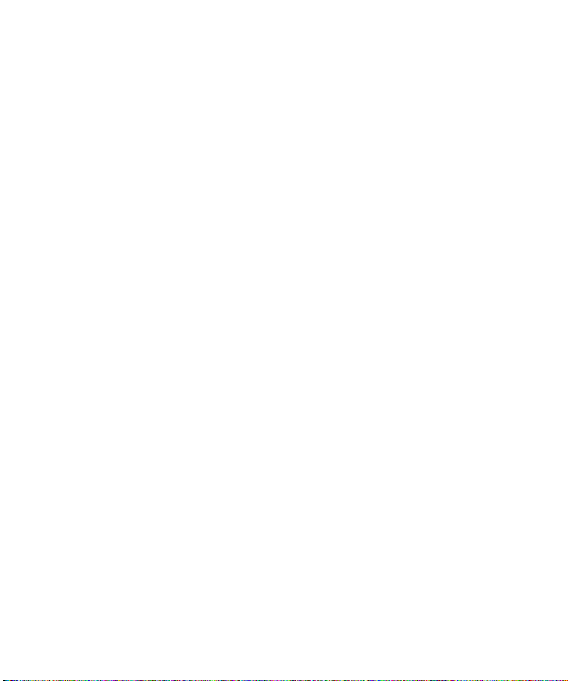
Wees effi ciënt
Organiser ................................................. 72
Een gebeurtenis toevoegen aan de
agenda ................................................. 72
De standaardagendaweergave wijzigen ... 72
Een item toevoegen aan de takenlijst ...... 73
Een item in de takenlijst delen ................73
D-day-zoeker gebruiken ......................... 73
Een alarm instellen ................................74
Een memo toevoegen ............................74
De rekenmachine gebruiken ................... 74
Een plaats toevoegen aan Wereldtijd ....... 75
Omrekenen ........................................... 75
PC-sync ..................................................76
LG-pc-suite op de computer installeren...76
De telefoon en pc met elkaar verbinden
Back-ups van telefoongegevens maken
en terugzetten .......................................76
De telefoonbestanden weergeven op
de pc ..................................................77
Contactpersonen synchroniseren ............77
Berichten synchroniseren .......................78
De telefoon gebruiken voor
massaopslag ........................................78
Het conversieprogramma DivX .............. 79
... 76
Het web
Verbinding maken met internet .................. 80
Favorieten toevoegen en weergeven ........... 80
Een webpagina opslaan ............................. 81
Een opgeslagen pagina openen .................81
De geschiedenis van de browser
weergeven ................................................81
De instellingen van de webbrowser
wijzigen ..................................................81
De telefoon gebruiken als modem ..............82
Instellingen
De scherminstellingen wijzigen ..................83
Profi elen personaliseren ............................ 83
De telefooninstellingen wijzigen .................84
De verbindingsinstellingen wijzigen ............84
Geheugenbeheer gebruiken ......................85
De vliegtuigmodus gebruiken .....................85
Bestanden verzenden en ontvangen
via Bluetooth ............................................. 86
Koppeling maken met een ander
Bluetooth-apparaat ..................................87
Een Bluetooth-headset gebruiken ............... 87
Software-upgrade ..................................... 88
Accessoires ............................................ 89
Netwerkservice. .......................................90
Technische data ....................................90
Richtlijnen
Richtlijnen voor veilig en effi ciënt
gebruik ..................................................92
7
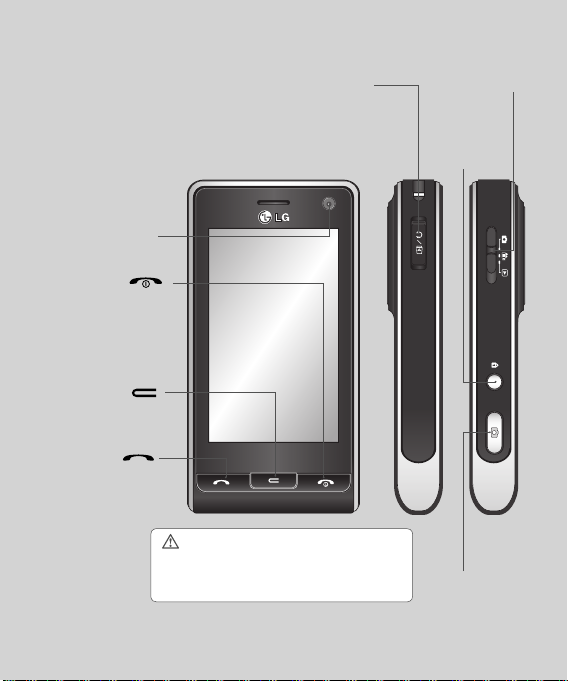
Meer informatie over uw telefoon V
Kabelaansluiting/ Batterijoplaadaansluiting/
Aansluiting handsfree carkit
Lens van interne
camera
Aan-uit toets
Einden of weigeringen een
vraag. Zet telefoon op/uit.
Druk eenmaal om terug
te gaan naar het standbyscherm.
Annuleertoets
Gebruik deze toets om een
karakter te verwijderen.
Oproepknop
Een telefoonnummer
kiezen en oproepen
beantwoorden.
WAARSCHUWING: Als u een zwaar object op de
telefoon plaatst of op de telefoon gaat zitten terwijl deze
in uw zak zit, kan het LCD-scherm beschadigd raken en
werkt het aanraakscherm mogelijk niet meer.
LG KU990i | Gebruikershandleiding8
Camera modus
Vergrendel/
Ontgrendel
toets
Opnameknop

Voorkant - geopend
Lichtsensor
Flits
Camera lens
Camera modus
Keuzewiel
In- of uitzoomen in de camera- of videomodus.
Door de menu’s bladeren.
TIP: U kunt het volume aanpassen tijdens
het beluisteren van muziek, het spelen van een game
of tijdens een gesprek.
Batterijklep
Batterij
Microfoon
Ruimte voor USIM-kaart
Opnameknop
De kaartgroef van het geheugen
Vergrendel/Ontgrendel toets
9
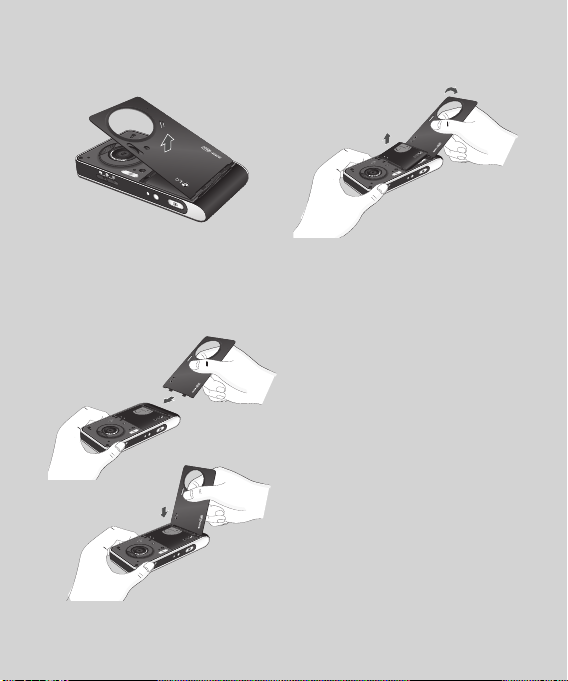
1 Verwijder de batterijklep
Houd de knop voor de ontgrendeling
van de batterij aan de bovenzijde van de
telefoon ingedrukt en haal de batterijklep
weg.
LG KU990i | Gebruikershandleiding10
2 Verwijder de batterij
Gebruik de batterijklep om de batterij
uit het compartiment te halen, zoals is
afgebeeld in bovenstaande afbeelding.
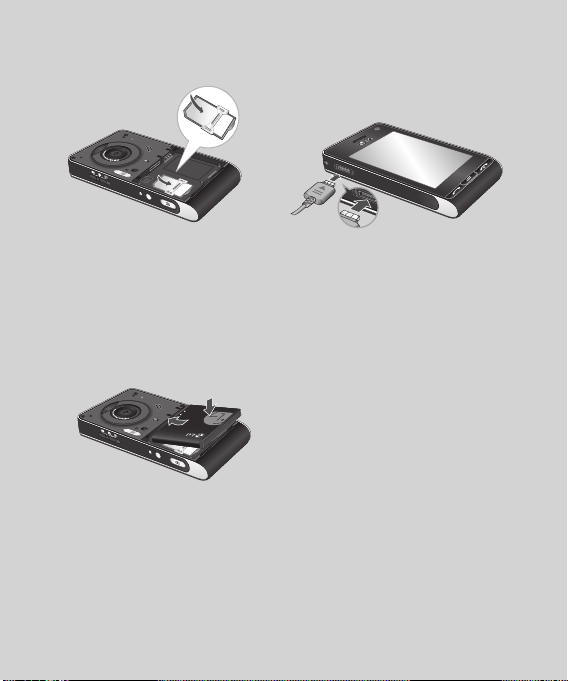
De USIM-kaart en de batterij plaatsen
3 Installeer de kaart USIM
Schuif de USIM kaart in de USIM
kaarthouder. Zorg ervoor dat het gouden
contactgebied op de kaart naar beneden is
gericht. Om de kaart te verwijderen USIM,
trek het zacht in de omgekeerde richting.
4 Installeer de batterij
Schuif de batterij in het compartiment. Zorg
ervoor dat de contacten op de juiste plaats
zitten. Druk de onderzijde van de batterij in
het compartiment tot deze vastklikt.
5 Uw telefoon opladen
Schuif het klepje van de opladeraansluiting
aan de zijkant van uw KU990i open.
Plaats de oplader en sluit deze aan op een
stopcontact. Uw dient uw KU990i op te
laden tot het bericht Volledig opgeladen op
het scherm wordt weergegeven.
11
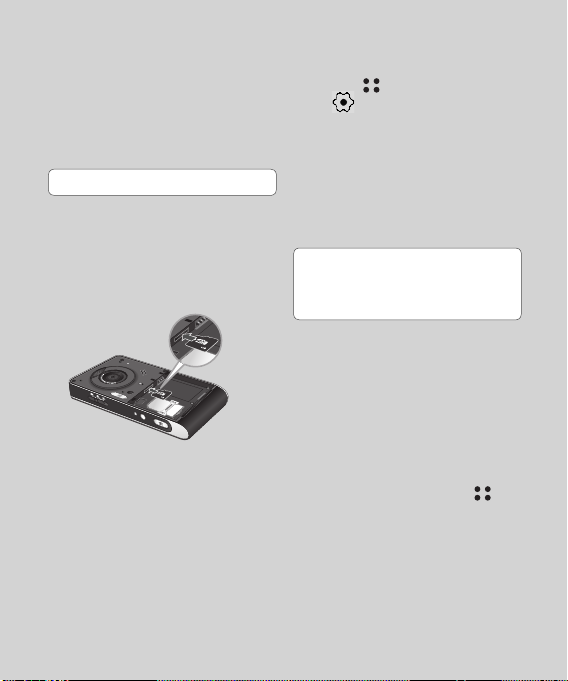
Geheugenkaart M
Een geheugenkaart plaatsen
Vergroot het beschikbare geheugen van uw
telefoon met een geheugenkaart. De KU990i
is geschikt voor een geheugenkaart van
maximaal 2 GB.
TIP: de geheugenkaart is een optionele accessoire.
1 Verwijder de batterijklep en de batterij
zoals eerder beschreven.
2 Plaats de geheugenkaart.
Schuif de geheugenkaart in de sleuf aan
de bovenzijde tot de kaart vastklikt.
Plaats de kaart met het metalen stukje
naar beneden.
3 Plaats de batterijklep terug zoals eerder
beschreven.
De geheugenkaart formatteren
Als de geheugenkaart al is geformatteerd,
kunt u de kaart direct gebruiken. Als uw kaart
niet is geformatteerd, moet u dat eerst doen.
LG KU990i | Gebruikershandleiding12
1 Selecteer , in het stand-byscherm,
2 Raak Geheugenbeheer aan en kies Extern
3 Raak Formatteren aan en bevestig uw
4 Voer het wachtwoord in als dit is ingesteld.
aan en kies
raak
Telefooninstellingen.
geheugen.
keuze.
Uw kaart wordt geformatteerd en is nu
klaar voor gebruik.
TIP: U kunt uw standaardopslagbestemming
als volgt wijzigen: open Geheugenbeheer in het
menu Telefooninstellingen en selecteer Primaire
opslaginstellingen.
Opmerking: als er al bestanden op uw
geheugenkaart staan, worden deze
automatisch in de juiste map geplaatst.
Bijvoorbeeld: video’s worden opgeslagen in de
map Mijn video’s.
Uw contactpersonen overdragen
U kunt als volgt de contactpersonen van uw
USIM-kaart overdragen naar uw telefoon:
1 Selecteer in het stand-byscherm
kies Contactpersonen.
2 Raak Instellingen en vervolgens Kopiëren
aan.
3 Kies Handset naar USIM en raak OK aan.
4 Kies Alles of Een voor een en raak OK aan.
en
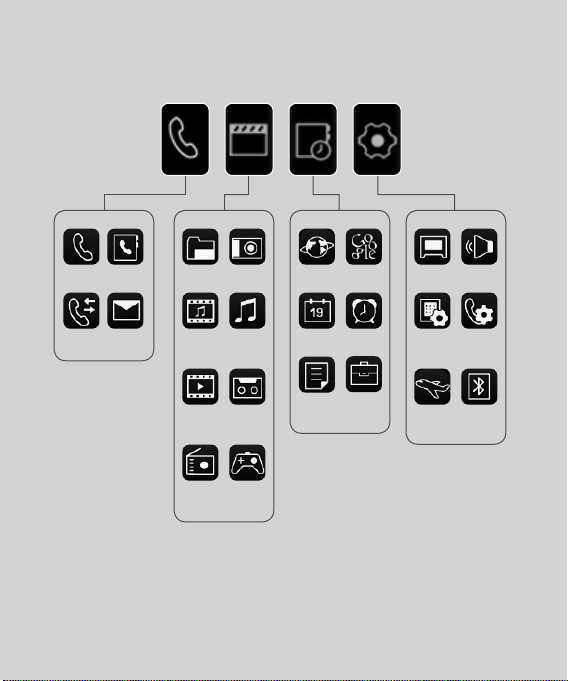
Menuoverzicht
Kiezen
Oproepgesch.
Contacten
Berichten
Mijn
media
Muvee-
studio
Videoaf-
speellijsten
FM-radio
Camera
Muziek
Spraak
recorder
Spelletjes
& toepas.
Browser
Organiser
Memo
Google
Alarm
Accessoires
Scherm
Telefoon
instellingen
Vliegtuig-
modus
Profi elen
Oproep
instellingen
Bluetooth
13

Uw stand-byscherm
Wanneer u uw KU990i niet gebruikt, wordt
het basisscherm weergegeven. Hier hebt u
onder andere toegang tot alle menuopties,
kunt u snel een oproep plaatsen en kunt u de
status van uw telefoon bekijken.
Tips voor het aanraakscherm
Het basisscherm is bovendien het ideale
scherm om vertrouwd te raken met het
aanraakscherm.
U selecteert een item door het aan te raken.
Uw KU990i trilt licht wanneer u een optie hebt
aangeraakt.
U kunt door lijsten bladeren door het laatst
zichtbare item aan te raken en uw vinger
omhoog over het scherm te schuiven. De lijst
schuift omhoog zodat er meer items zichtbaar
worden.
• U hoeft niet hard te drukken; het
aanraakscherm is gevoelig genoeg om een
lichte maar vaste druk te herkennen.
• Gebruik het puntje van uw vinger om de
gewenste optie aan te raken. Zorg dat u
geen omliggende opties aanraakt.
• Als het schermlicht is uitgeschakeld,
kunt u op de vergrendelingsknop aan de
rechterzijde drukken om het basisscherm
opnieuw weer te geven.
• Bedek de telefoon niet met een hoesje of
een andere laag; het aanraakscherm werkt
niet als het wordt afgedekt.
LG KU990i | Gebruikershandleiding14
Statusbalk
Pijlen van
snelkoppelingen
▲
Snelkoppelingen
Multi-tasking
Sneltoetsen
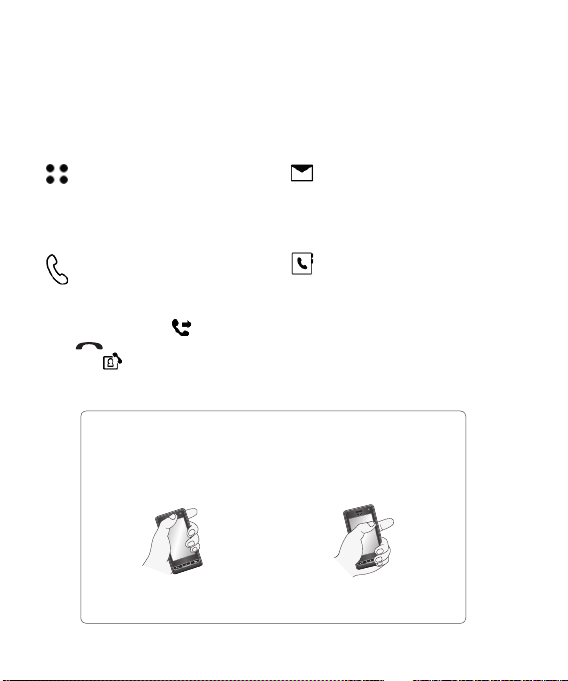
De sneltoetsen
De sneltoetsen bieden u eenvoudig toegang
tot uw meestgebruikte functies met één
aanraking.
Raak dit pictogram aan om het volledige
menu, ingedeeld in vier submenu’s, te
openen. Raak de verticale tabbladen
van de submenu’s aan om verdere
opties weer te geven.
Raak dit pictogram aan om het
aanraaktoetsenblok weer te geven en
een oproep te plaatsen. Voer het nummer
in zoals u dat zou doen met een normaal
toetsenblok en raak
aan of druk op
. Als u een videooproep wilt drukt
u op
nadat u het nummer hebt
ingevoerd.
Advies naar de klant
Voor betere antenne gevoeligheid geeft LG de suggestie om de handset vast te houden
zoals hieronder afgebeeld staat.
Bedek het antenne gebied niet met uw hand terwijl u belt en een Bluetooth connectie
heeft. Dit kan de gesprekskwaliteit verminderen.
0 X
Raak dit pictogram aan om het
optiemenu Berichten te openen. In dit
menu kunt u een nieuwe SMS of e-mail
maken of uw berichtenmap bekijken.
Raak dit pictogram aan om uw
adresboek te openen. Aan de linkerzijde
van het scherm staan tabbladen op
alfabetische volgorde zodat u de
gewenste contactpersoon snel kunt
vinden.
15
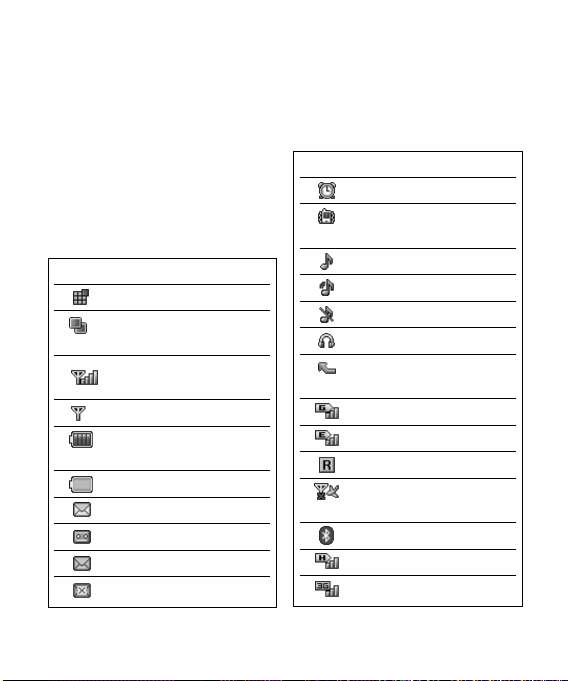
Uw stand-byscherm
De statusbalk
Op de statusbalk worden met verschillende
pictogrammen zaken als de signaalsterkte,
nieuwe berichten en de levensduur van de
batterij aangeduid. U kunt hier ook zien of
Bluetooth of GPRS is ingeschakeld.
In onderstaande tabel staan de betekenissen
van de pictogrammen die u in de statusbalk
kunt zien.
Icon Betekenis
Multi-tasking
Toepassingen worden
uitgevoerd
Signaalsterkte van netwerk
(aantal streepjes varieert)
Geen netwerksignaal
Resterende levensduur van
batterij
Batterij leeg
Nieuw tekstbericht
Nieuw spraakbericht
Postvak IN is vol
Bericht verzenden mislukt
Icon Betekenis
Alarm is ingesteld
Profi el Trilfunctie
ingeschakeld
Algemeen profi el ingeschakeld
Profi el Buiten ingeschakeld
Profi el Stil ingeschakeld
Profi el Headset ingeschakeld
Oproepen worden
doorgeschakeld
GPRS beschikbaar
EDGE wordt gebruikt
Roaming
Vliegtuigmodus is
geselecteerd
Bluetooth is ingeschakeld
HSDPA beschikbaar
3G beschikbaar
LG KU990i | Gebruikershandleiding16

Uw profi el wijzigen vanaf de statusbalk
Raak het pictogram van uw huidige
profi elinstelling in de statusbalk aan.
Selecteer een profi eltype, bijvoorbeeld Stil, en
raak OK aan om de wijziging op te slaan en
het menu te sluiten.
De functie Multi-tasking gebruiken
aan om het menu Multi-tasking te
Raak
openen. Hier ziet u alle toepassingen die
worden uitgevoerd. U kunt ze openen door ze
eenmaal aan te raken.
In elke toepassing kunt
u Basisscherm
aanraken en selecteren om naar het standbyscherm te gaan zonder de toepassing te
verlaten of te sluiten.
Als u een toepassing uitvoert op de
achtergrond (bijvoorbeeld een game of de
FM-radio),
kunt u dit zien in de statusbalk.
Het snelkoppelingenmenu
Het snelkoppelingenmenu biedt negen
menuopties. U opent het
snelkoppelingenmenu als volgt:
1 Raak het stand-byscherm eenmaal boven
de sneltoetsen aan.
2 De pijlen voor de snelkoppelingen
verschijnen. Schuif uw vinger horizontaal
over de pijlen in de gewenste richting.
3 Het snelkoppelingenmenu wordt geopend.
Raak een van de negen opties aan om de
toepassing of het menu te openen.
4 U sluit het snelkoppelingenmenu door
met uw vinger weer over de pijlen van
de snelkoppelingen te schuiven in de
gewenste richting.
17
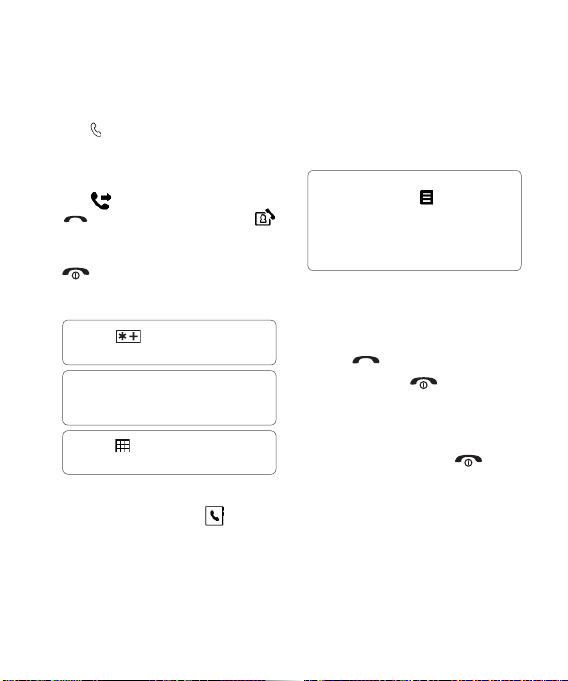
Oproepen
Een oproep of video-oproep
plaatsen
1 Raak
aan om het toetsenblok te openen.
2 Toets het nummer in met behulp van het
toetsenblok. U kunt een cijfer verwijderen
met de harde C-toets.
3 Raak
aan of druk op de harde toets
om de oproep te plaatsen. Raak
aan om een video-oproep te plaatsen.
4 Beëindig de oproep met de harde toets
.
Een oproep plaatsen vanuit
TIP! Raak tweemaal aan om + in te
voeren voor een internationale oproep.
TIP! Gebruik de vergrendelingsknop
om het aanraakscherm te vergrendelen, zodat u
niet per ongeluk oproepen plaatst.
TIP! Raak aan om het toetsenblok tijdens
een gesprek weer te geven.
Contactpersonen
1 Raak in het stand-byscherm
aan om het adresboek te openen.
2 Kies het tabblad met de eerste letter van
de naam van de contactpersoon die u wilt
bellen. Voor “Thuis” kiest u dus de letter T.
LG KU990i | Gebruikershandleiding18
3 Raak in de lijst de contactpersoon aan die
u wilt bellen en kies het te gebruiken
nummer als u meerdere nummers hebt
opgeslagen.
4 Raak Oproep aan.
TIP! U kunt contactpersonen zoeken in
het oproepscherm. Raak
Contactpersonen zoeken. Blader door de
contactpersonen of voer de eerste cijfers van
een telefoonnummer in om de lijst kleiner
te maken.
aan en kies
Een oproep beantwoorden en
afwijzen
U kunt een oproep beantwoorden door op de
harde toets
Druk op de harde toets
dempen. Dit is handig als u bijvoorbeeld bent
vergeten uw profi el op Stil te zetten tijdens
een vergadering.
Druk opnieuw op de harde toets
inkomende oproep af te wijzen.
te drukken.
om het geluid te
om de
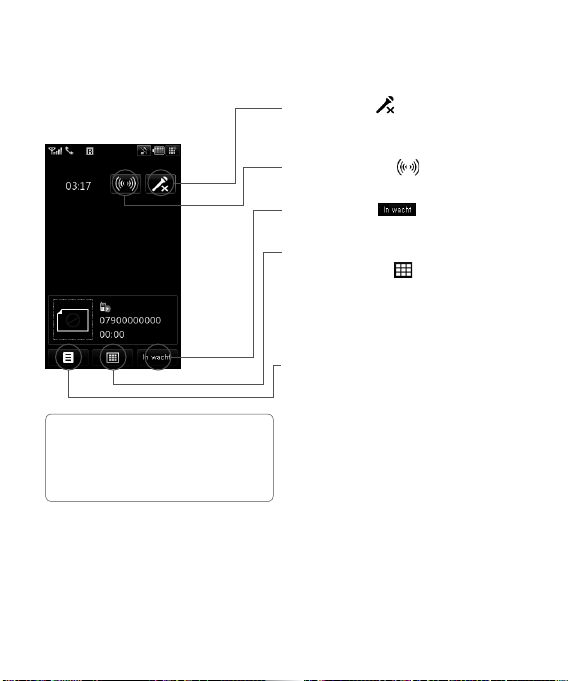
Opties tijdens het gesprek
TIP! U kunt door een lijst met opties of
contactpersonen bladeren door het laatste item aan
te raken en uw vinger omhoog over het scherm
te schuiven. De lijst schuift omhoog zodat er meer
items zichtbaar worden.
Dempen - Raak aan om de microfoon uit
te schakelen zodat uw gesprekspartner u niet
kan horen.
Luidspreker - Raak
aan om de
luidspreker in te schakelen.
In wacht - Raak
aan om een beller
in de wachtstand te zetten. Raak Hervatten
aan om het gesprek voort te zetten.
Toetsenblok - Raak
aan om een
numeriek toetsenblok te openen om door
menu’s met genummerde opties te navigeren,
bijvoorbeeld bij call centers of
geautomatiseerde telefoondiensten.
Opties - Kies uit een lijst met opties tijdens
het gesprek, zoals Naar contactpersonen en
Naar berichten, zodat u tijdens een gesprek
uw berichten kunt weergeven en
contactpersonen kunt toevoegen.
Het gespreksvolume aanpassen
Tijdens een gesprek kunt u het volume
verhogen door het keuzewiel rechtsom te
draaien en het volume verlagen door het
keuzewiel linksom te draaien.
19
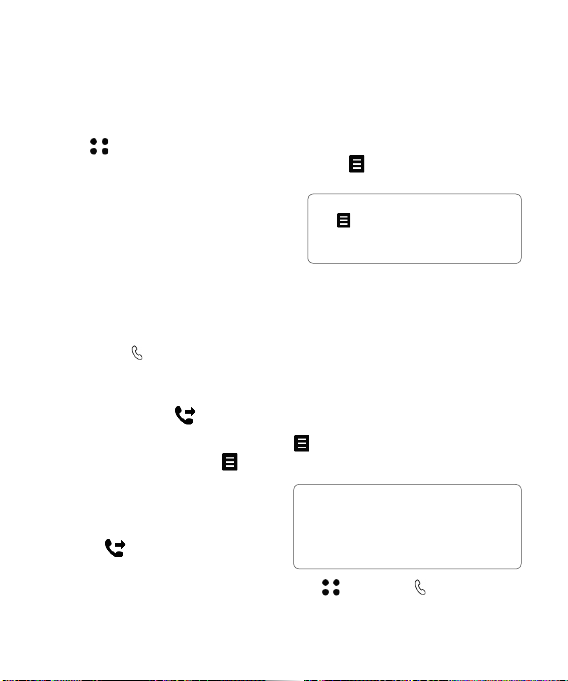
Oproepen
Snelkiezen
U kunt een veelgebruikte contactpersoon
toewijzen aan een snelkiesnummer.
1
2 Raak Snelkeuzes aan.
3 Uw voicemail is al ingesteld op
aan en selecteer Contactpersoon.
Raak
snelkiesnummer 1. Deze instelling kunt u
niet wijzigen. Raak een ander nummer aan
om dit nummer toe te wijzen aan een
contactpersoon.
4 Het adresboek wordt geopend. Selecteer
de contactpersoon die u wilt toewijzen aan
dat nummer door het telefoonnummer
eenmaal aan te raken.
U kunt een snelkiesnummer bellen door in het
stand-byscherm
het toegewezen nummer ingedrukt te houden
aan te raken en daarna
tot de contactpersoon op het scherm
verschijnt. De oproep wordt automatisch
geplaatst, u hoeft niet op
te drukken.
Een tweede oproep plaatsen
1 Raak tijdens het eerste gesprek
selecteer Tweede oproep.
2 Kies het nummer of zoek in uw
contactpersonen (raadpleeg Een oproep
plaatsen voor meer informatie).
3 Druk op om de oproep te plaatsen.
4 Beide oproepen worden op het
oproepscherm weergegeven.
LG KU990i | Gebruikershandleiding20
aan en
Het eerste gesprek wordt vergrendeld en
de beller wordt in de wachtstand gezet.
5 Raak Wisselen aan om tussen de
gesprekken te wisselen.
6 U kunt een of beide gesprekken beëindigen
te drukken, Einde en daarna
door op
Alle of Actief te selecteren.
TIP! U kunt uw gesprekken samenvoegen
door en vervolgens Deelnemen te
selecteren. Controleer of uw netwerkprovider
telefonische vergaderingen ondersteunt.
OPMERKING: voor elk gesprek worden
kosten in rekening gebracht.
DMTF uitschakelen
Met DTMF kunt u numerieke opdrachten
gebruiken om door menu’s in geautomatiseerde
berichten te navigeren. DTMF is standaard
ingeschakeld.
U kunt DMTF uitschakelen tijdens een gesprek
(bijvoorbeeld om een nummer te noteren) door
aan te raken en DMTF uit te selecteren.
Uw oproepgeschiedenis weergeven
TIP! U kunt door een lijst met opties
bladeren door het laatste zichtbare item aan te raken
en uw vinger omhoog over het scherm te schuiven.
De lijst schuift omhoog zodat er meer items zichtbaar
worden.
en vervolgens
Raak
Oproepgesch. U kunt kiezen uit:
en selecteer
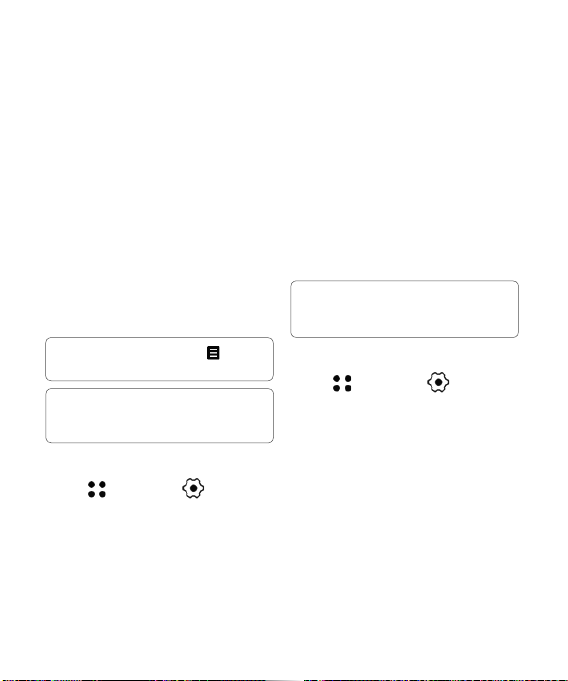
Alle oproepen - De volledige lijst met al uw
geplaatste, ontvangen en gemiste oproepen.
Gekoz. opr. - De lijst met alle nummers die u
hebt gebeld.
Ontv. oproep. - De lijst met alle nummers die
u hebben gebeld.
Gemiste oproep. - De lijst met alle gemiste
oproepen.
Gesprekskosten - De kosten voor de
gekozen nummers (deze dienst is afhankelijk
van het netwerk en wordt niet door alle
operators ondersteund) en de duur van uw
ontvangen en geplaatste oproepen.
Gegevensvolume - De hoeveelheid
ontvangen en verzonden gegevens in kilobyte.
TIP! In de oproepgeschiedenis kunt u en
Wissen aanraken om alle gegevens te verwijderen.
TIP! Als u een afzonderlijk gegeven in de
oproepgeschiedenis aanraakt, worden de datum,
de tijd en de duur van de oproep weergegeven.
Oproepen doorschakelen
1 Raak
2 Raak Oproep doorschakelen aan en kies
aan, selecteer
Oproepinstellingen.
en kies
Video-oproepen en/of Spraakoproepen.
3 Geef aan of u oproepen altijd wilt
doorschakelen, wanneer de lijn bezet is,
wanneer u de oproep niet beantwoordt of
wanneer u niet bereikbaar bent.
4 Voer het nummer in waarnaar moet
worden doorgeschakeld.
5 Raak Doorschakelen aan om de
instellingen in te schakelen.
Opmerking: er worden kosten in rekening
gebracht voor het doorschakelen van
oproepen. Neem contact op met uw
netwerkprovider voor meer informatie.
TIP! U kunt de doorschakeling uitschakelen
door in het menu Oproep doorschakelen Alles
deactiveren te kiezen.
Oproepen blokkeren
1 Raak
2 Raak Oproep blokkeren aan en kies Video-
3 Kies een of alle vijf opties:
Uitgaande oproepen, Internationale
aan, selecteer
Oproepinstellingen.
en kies
oproepen en/of Spraakoproepen.
oproepen, Internationaal behalve
eigen land, Inkomende oproepen,
Inkomende oproep in buitenland
21
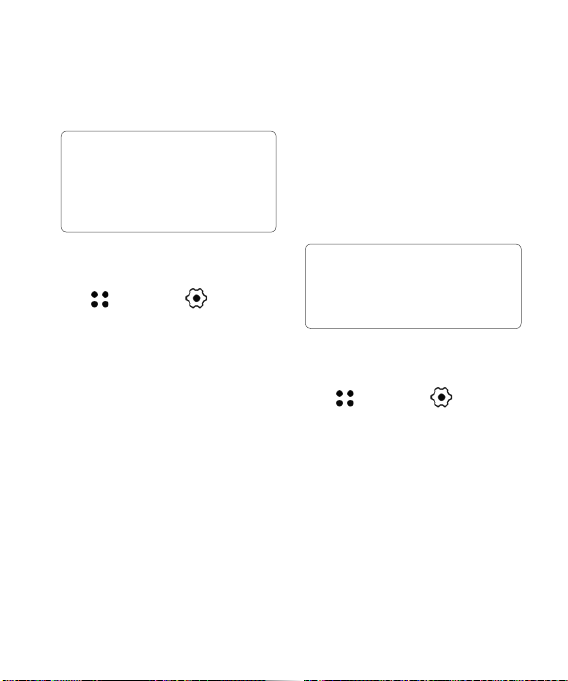
Oproepen C
4
Voer het wachtwoord voor
oproepblokkering in. Neem contact op met
uw netwerkoperator voor meer informatie.
TIP! Selecteer Vast oproepnummer
om een lijst te maken van nummers die met uw
telefoon kunnen worden gebeld. Hiervoor hebt
u de PIN2-code van uw operator nodig. Alleen
nummers in de lijst met vaste oproepnummers
kunnen met uw telefoon worden gebeld.
De instellingen voor algemene
oproepen wijzigen
1 Raak
2 Raak Algemene inst. aan. Hier kunt u
Oproep afwijzen - Selecteer Aan
Mijn nummer verzend - Geef aan of u
Opnieuw bellen - Kies Aan of Uit.
Antwoordmodus - Geef aan of u
aan, selecteer
Oproepinstellingen.
en kies
de instellingen voor de volgende opties
aanpassen:
of Uit en geef aan of u alle oproepen
wilt afwijzen of alleen oproepen van
specifi eke groepen, contactpersonen of
ongeregistreerde nummers (niet in uw lijst
met contactpersonen).
wilt dat uw nummer wordt weergegeven
wanneer u een oproep plaatst.
oproepen wilt beantwoorden met de
Verzendtoets of met elke toets.
Minuutmelder - Selecteer Aan als u
tijdens het gesprek telkens na een minuut
een signaal wilt horen.
BT-antwoordmodus - Selecteer
Handsfree als u een oproep wilt kunnen
beantwoorden met een Bluetooth-headset
of selecteer Handset als u tijdens het
gebruik van een Bluetooth-handset
oproepen wilt beantwoorden door een
knop op de handset in te drukken.
TIP! U kunt door een lijst met opties bladeren
door het laatste zichtbare item aan te raken en
uw vinger omhoog over het scherm te schuiven.
De lijst schuift omhoog zodat er meer items
zichtbaar worden.
De instellingen voor videooproepen wijzigen
1 Raak
2 Raak Inst. video-oproep aan.
3 Kies de instellingen van uw video-
aan, selecteer
Oproepinstellingen.
en kies
oproepen. Kies Persoonlijke afbeelding
gebruiken indien gewenst en selecteer een
afbeelding, schakel de Spiegel in (zodat u
uzelf op het scherm kunt zien) en selecteer
een Afbeeldingsgrootte.
LG KU990i | Gebruikershandleiding22
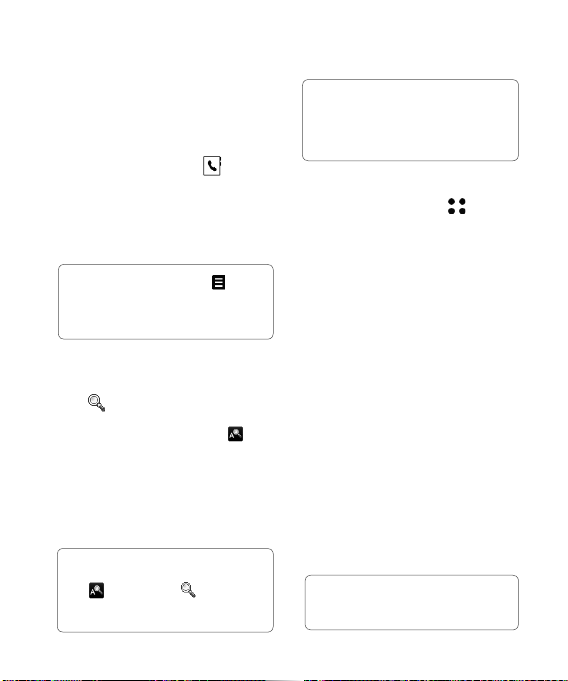
Contacten
Een contactpersoon zoeken
Er zijn twee manieren om een contactpersoon
te zoeken:
In het stand-byscherm
1 Raak in het stand-byscherm
het adresboek te openen.
2 Kies het tabblad met de eerste letter van
de naam van de contactpersoon die u wilt
weergeven. Voor “Thuis” kiest u dus de
letter T.
TIP! U kunt een groep zoeken door aan
te raken en Zoeken op groep te selecteren.
Er wordt een lijst met al uw groepen
weergegeven.
In het hoofdmenu
1 Selecteer Contactpersonen.
2 Raak aan en voer de eerste letters van
de gewenste contactpersoon in met behulp
van het toetsenblok. Of selecteer
het adresboek weer te geven en selecteer
het tabblad dat overeenkomt met de eerste
letter van de naam.
3 Het adresboek geeft een lijst met
contactpersonen die overeenkomen met de
ingevoerde letters.
TIP! U kunt wisselen tussen het zoekscherm van
het toetsenblok en het alfabetische adresboek
door of het pictogram in de
rechterbovenhoek van het scherm aan te
raken.
aan om
om
TIP! U kunt door de lijst met contactpersonen
bladeren door het laatst zichtbare item aan te
raken en uw vinger omhoog over het scherm
te schuiven. De lijst schuift omhoog zodat er
meer items zichtbaar worden.
Een nieuwe contactpersoon toevoegen
1 Raak in het stand-byscherm
aan en selecteer Contactpersonen.
2 Selecteer Nieuwe toevoegen.
3 Geef aan of u de contactpersoon wilt
opslaan op uw handset of op de USIM-kaart.
4 Voer de voor- en achternaam van de
nieuwe contactpersoon in. U hoeft ze niet
allebei in te voeren, maar u moet in ieder
geval één naam invoeren.
5 Voer maximaal vijf verschillende nummers
in en wijs aan elk nummer een type toe. U
kunt kiezen uit Mobiel, Thuis, Kantoor,
Pieper, Fax, VT en Algemeen. Raak OK aan.
6 Voer maximaal twee e-mailadressen in.
7 Wijs de contactpersoon toe aan een groep.
U kunt kiezen uit Geen groep, Familie,
Vrienden, Collega’s, School en VIP.
8
U kunt ook het adres van een Homepage, een
Privé-adres, een Bedrijfsnaam, een Functienaam,
een Bedrijfsadres en een Memo toevoegen.
9 Raak Opslaan aan om de contactpersoon
op te slaan.
TIP! U kunt ook aangepaste groepen
maken voor uw contactpersonen. Raadpleeg
Een groep maken.
23
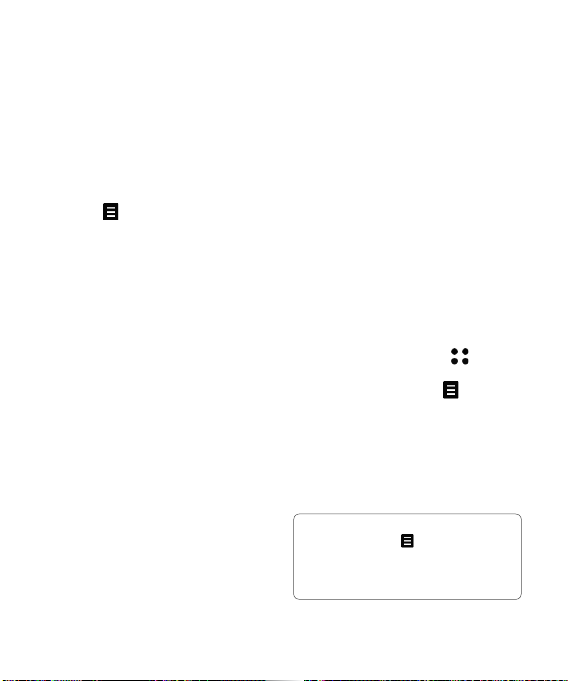
Contacten
Contactpersoonopties
U kunt verschillende dingen doen tijdens het
bekijken van een contactpersoon. U kunt als
volgt het optiemenu openen en gebruiken:
1 Open de contactpersoon die u wilt
gebruiken. Raadpleeg Een contactpersoon
zoeken.
2
Druk op om de lijst met opties te openen.
U hebt de volgende mogelijkheden:
Bewerken - De gegevens van de
contactpersoon wijzigen.
Bericht verzenden - Een bericht naar
deze contactpersoon verzenden. Als de
contactpersoon een e-mailadres heeft,
moet u kiezen of u een e-mail of een SMS/
MMS wilt sturen. Raadpleeg voor meer
informatie over het verzenden van
berichten.
Visitekaartje verzenden - De gegevens
van de contactpersoon als visitekaartje
naar een ander verzenden. Kies of u het
bericht wilt verzenden als Tekstbericht,
Multimediabericht, Email of via Bluetooth.
Spraakoproep plaatsen -
De contactpersoon bellen.
Video-oproep plaatsen -
De contactpersoon bellen via een videooproep.
LG KU990i | Gebruikershandleiding24
Opslaan op USIM/Handset - De
contactpersoon opslaan op of verplaatsen
naar de USIM-kaart of de handset
(afhankelijk van waar u de contactpersoon
in eerste instantie had opgeslagen).
Verwijderen - Contactpersoon verwijderen.
Raak Ja aan als u dit zeker weet.
Nieuwe contactpersoon toevoegen -
hiermee kunt u een nieuwe contactpersoon
toevoegen.
Markeren/Markering opheffen - u kunt
een of meerdere contactpersonen
selecteren om te verwijderen.
Zoeken op groep - u kunt zoeken op groep.
Een groep maken
1 Raak in het stand-byscherm
aan en selecteer Contactpersonen.
2 Selecteer Groepen en raak
3 Selecteer Groep toev.
4 Voer een naam in voor de nieuwe groep.
5 Raak Opslaan aan.
Opmerking: als u een groep verwijdert, gaan
de contactpersonen in die groep niet verloren.
Ze blijven in uw adresboek staan.
TIP! U kunt een bestaande groep bewerken door
de groep te markeren en aan te raken. U kunt
een lid aan de groep van uw contactpersonen
toevoegen, een groepsbeltoon toewijzen, de naam
van de groep wijzigen of een groep verwijderen.
aan.
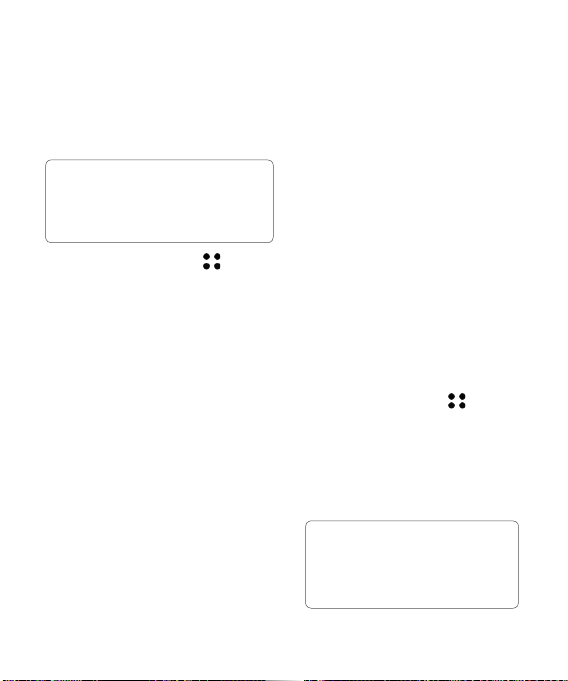
De contactpersooninstellingen
wijzigen
U kunt de contactpersooninstellingen wijzigen
zodat het adresboek werkt zoals u dat wilt.
TIP! U kunt door een lijst met opties bladeren
door het laatst zichtbare item aan te raken
en uw vinger omhoog over het scherm te
schuiven. De lijst schuift omhoog zodat er meer
items zichtbaar worden.
1 Raak in het stand-byscherm
selecteer Contactpersonen.
2 Selecteer Instellingen. Hier kunt u de
volgende instellingen aanpassen:
Inst. contactenlijst - De contactpersonen
op uw handset en USIM, alleen handset of
alleen USIM weergeven.
U kunt ook aangeven of de voor- of
achternaam van een contactpersoon als
eerste moet worden weergegeven.
Contactpersonen synchroniseren -
Verbinding maken met uw server om uw
contactpersonen te synchroniseren.
Raadpleeg Uw contactpersonen
synchroniseren.
Kopiëren - Uw contactpersonen van uw
USIM naar uw handset kopiëren of vice
versa. U kunt de gegevens een voor een of
allemaal tegelijk kopiëren. Als u ze een
voor een kopieert, moet u alle te kopiëren
contactpersonen een voor een selecteren.
aan en
Verplaatsen - Werkt net als Kopiëren,
maar de contactpersoon wordt alleen
opgeslagen op de locatie waarnaartoe u de
persoon hebt verplaatst. Bijvoorbeeld: als u
een contactpersoon van de USIM naar de
handset verplaatst, wordt deze persoon uit
het USIM-geheugen verwijderd.
Back-up maken van contactpersonen
- Back-ups van telefoongegevens maken
en terugzetten.
Contactpersonen herstellen -
Raadpleeg Back-ups van telefoongegevens
maken en terugzetten.
Contactpersonen wissen - Alle
contactpersonen wissen. Raak Ja aan als u
zeker weet dat u uw adresboek wilt
leegmaken.
Informatie bekijken
1 Raak in het stand-byscherm
selecteer Contactpersonen.
2 Selecteer Informatie.
3 Hier kunt u uw Servicenummers, uw Eigen
nummer, uw Geheugeninformatie (de
resterende geheugenruimte) en Mijn
visitekaartje bekijken.
TIP! Als u nog een eigen visitekaartje moet
toevoegen, kunt u Toevoegen selecteren en
alle gegevens invoeren zoals u dat voor een
contactpersoon zou doen. Raak ten slotte
Opslaan aan.
aan en
25
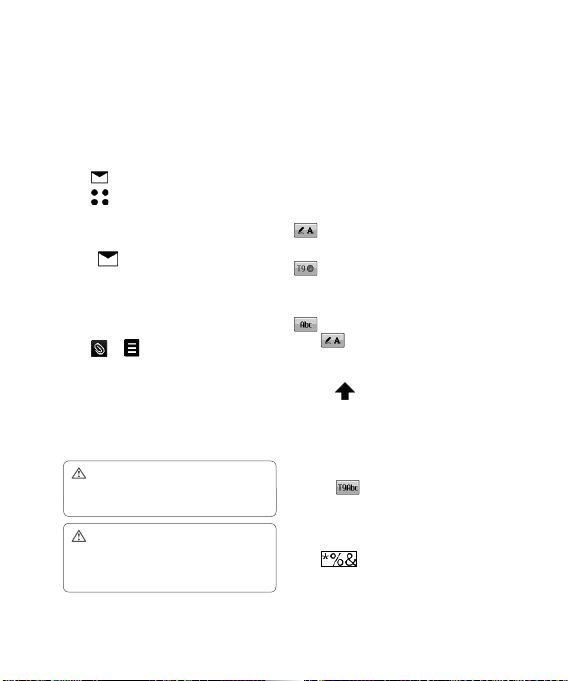
Berichten
Berichten
Uw KU990i combineert SMS, MMS en e-mail in
één intuïtief en eenvoudig te gebruiken menu.
Er zijn twee manieren om het
berichtencentrum te openen:
1 Raak
2 Raak
aan in het stand-byscherm.
aan in het stand-byscherm en
raak daarna Berichten aan.
Een bericht verzenden
1 Tik op en kies vervolgens Nieuw
bericht maken.
2
Kies Bericht om een SMS of MMS te verzenden.
Kies Email om een e-mail te verzenden.
3 Er wordt een nieuwe SMS geopend.
4 Raak
5
LG KU990i | Gebruikershandleiding26
en vervolgens Invoegen
of
aan als u een afbeelding, video, geluid of
symbool wilt invoegen.
Raak Verzenden aan. Voer het telefoonnummer
in of raak Contactpersonen aan om uw lijst met
contactpersonen te openen. U kunt meerdere
contactpersonen toevoegen.
WAARSCHUWING: per tekstbericht
van maximaal 160 tekens en per ontvanger
worden kosten in rekening gebracht.
WAARSCHUWING: als u een afbeelding,
video of geluid toevoegt aan een SMS, wordt
dit automatisch een MMS en worden de
kosten overeenkomstig in rekening gebracht.
Tekst invoeren
U kunt op vier manieren tekst invoeren: T9voorspelling, Abc handmatig, Toetsenbord en
Handschriftherkenning.
U kunt tussen deze verschillende methoden
schakelen door het overeenkomende
pictogram boven aan het scherm aan te
raken.
Handschriftherkenning - Kies
Handschrift-scherm of Handschrift-vak.
T9-woordenboek - Raak dit pictogram
aan om T9-woordenboek in te schakelen en
kies daarna T9 abc, T9 Abc of 123.
Abc handmatig - Kies Abc, ABC of 123.
Raak aan en selecteer QWERTY in de
vervolgkeuzelijst als u het toetsenbord wilt
gebruiken.
Gebruik
soorten toetsenborden in elke
tekstinvoermodus (bijvoorbeeld hoofdletters of
kleine letters) te bladeren.
Raak 0 aan voor een spatie.
Druk op
hoofdletters, kleine letters en klein kapitaal.
Gebruik de harde C-toets onder het scherm
om een teken te wissen.
Raak
voeren.
om door de verschillende
om te wisselen tussen
aan om een symbool in te
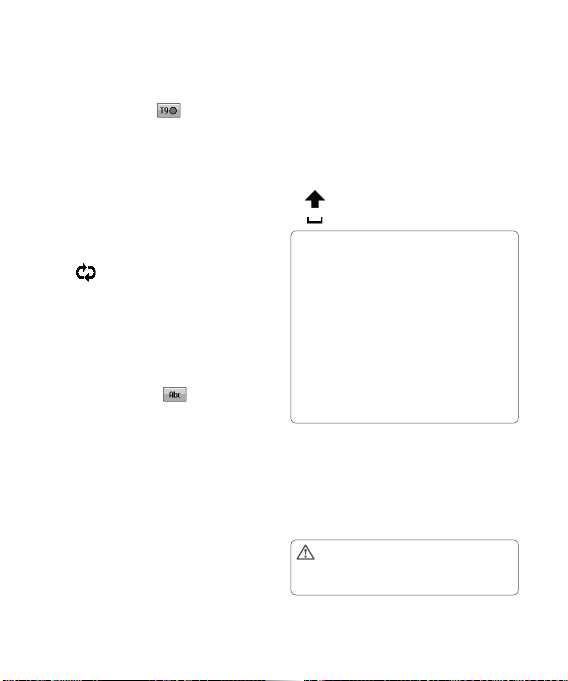
T9-voorspelling
In de T9-modus ziet u .
De T9-modus gebruikt een ingebouwd
woordenboek om de woorden die u schrijft
te herkennen op basis van de toetsvolgorde.
Raak de nummertoets van de gewenste
letter aan en het woordenboek herkent het
woord zodra alle letters zijn ingevoerd. Druk
bijvoorbeeld op 8, 3, 5, 3, 3, 6, 6, 3 om
“telefoon” te schrijven.
Raak
of Spell. aan als het gewenste
woord niet wordt weergegeven. Als u Spell.
aanraakt, kunt u het woord invoeren met de
modus Abc handmatig en wordt het woord of
de naam toegevoegd aan het woordenboek.
Abc handmatig
In de Abc-modus ziet u .
In de Abc-modus moet u een toets
herhaaldelijk aanraken om een letter in te
voeren. U schrijft “hallo” bijvoorbeeld door
tweemaal 4, eenmaal 2, driemaal 5, opnieuw
driemaal 5 en driemaal 6 aan te raken.
Toetsenbord
In de QWERTY-modus draait het scherm een
kwartslag en wordt er een volledig QWERTYtoetsenbord op het scherm weergeven.
Raak elke letter aan om uw bericht te
schrijven en druk op:
voor hoofdletters
voor een spatie
TIP! Met de toetsenbordmodus worden de
woorden weergegeven die u mogelijk gaat
intypen. Er wordt op basis van de zinnen die
u tot dan toe hebt ingevoerd een voorspelling
gedaan van welke woorden u zou kunnen
gaan gebruiken. Als u de woorden die worden
weergegeven niet wilt gebruiken, kunt u
gewoon doorgaan met het typen van nieuwe
woorden. Als u de woorden die worden
weergegeven wel wilt gebruiken, drukt u op de
spatiebalk. De weergegeven woorden worden
dan bevestigd.
Handschriftherkenning
In de Handschriftmodus schrijft u op het
scherm en zet de KU990i uw handschrift
om in een bericht. Selecteer Scherm of Vak,
afhankelijk van de door u gewenste weergave.
WAARSCHUWING: wellicht gebruikt u liever
een stylus in deze modus. Voorkom schade aan
uw scherm en oefen niet te veel druk uit.
27
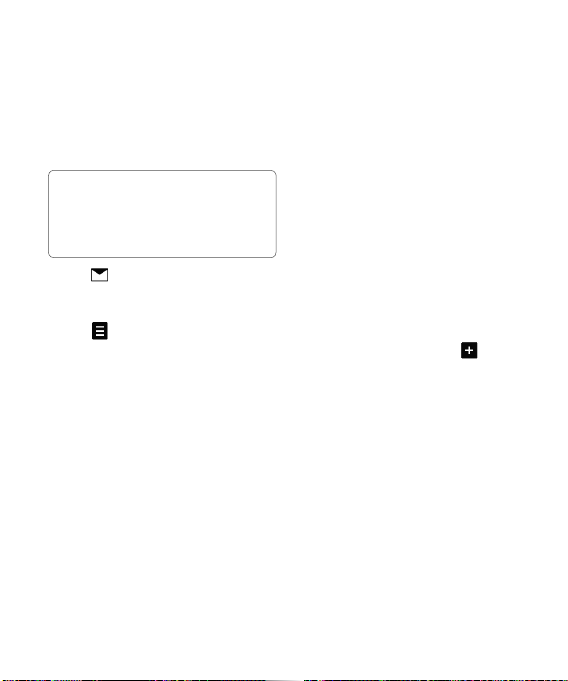
Berichten
Uw e-mail instellen
Ook onderweg kunt u contact blijven houden
via e-mail op uw KU990i. Het instellen van
een POP3- of IMAP4-account is snel en
eenvoudig.
TIP! U kunt door een lijst met opties bladeren
door het laatste zichtbare item aan te raken en
uw vinger omhoog over het scherm te
schuiven. De lijst schuift omhoog zodat er meer
items zichtbaar worden.
1 Raak
2 Raak Email en vervolgens E-mailaccounts
3 Open
4 U kunt nu aangeven hoe uw account werkt:
Titel - Voer een naam in voor deze account.
Mijn naam - Voer uw naam in.
Gebruikersnaam - Voer de
Wachtwoord - Voer het wachtwoord van
E-mailadres - Voer het e-mailadres van
E-mailadr. v. antw - Voer het e-mailadres
Server uitg Email
LG KU990i | Gebruikershandleiding28
aan en selecteer Instellingen.
aan.
en raak Nieuwe toevoegen aan.
gebruikersnaam van de account in.
de account in.
de account in.
voor antwoorden in.
- Voer de gegevens
van de account in.
Server ink. Email - Voer de gegevens van
de account in.
Max. ontv.grootte - Kies de groottelimiet
van uw e-mails. Het maximum is 1 MB.
Postvaktype - Voer het type mailbox in,
POP3 of IMAP4.
Op server opslaan - Geef aan of u uw
e-mails wilt opslaan op de server. Voor
IMAP4-accounts wordt altijd een kopie
opgeslagen.
Verz. mail opsl in -Geef aan waar u uw
IMAP4-e-mails wilt opslaan. Voor POP3accounts worden kopieën altijd op de
telefoon opgeslagen.
Toegangspunt - Kies uw
internettoegangspunt. Druk op
een vooraf ingesteld toegangspunt te
om
gebruiken.
Automatisch ophalen - Kies of u uw
e-mails automatisch wilt ophalen.
Geavanceerde inst. - Geavanceerde
instellingen - Kies of u de geavanceerde
instellingen wilt gebruiken.
SMTP-poortnummer - Normaal is dit 25.
Inkom. Serverpoort - Normaal is dit 110
voor POP3-accounts en 143 voor IMAP4accounts.
SMTP-validatie - Kies de
beveiligingsinstellingen voor de server voor
uitgaande e-mail.
